速度が安定した光回線の目安|遅くなる原因と対処法

本記事では普段当たり前に使用している光回線とはなにか、どのくらいの速度が出るのか、遅くなってしまったときはどうすればいいのかといった疑問を解説していきます。

NPO法人ⅠT整備士協会 理事
その後、会員サポート事業の責任者として全国からの様々なIoT機器サポート対応を行うコンタクトセンター事業の立ち上げと運営に従事し、デジタル機器サポートのスキーム構築にも9年間携わる。
また特定非営利活動法人 IT整備士協会の理事として、中小企業のDX化を促進するため法人向けの新たな資格制度を構築。
光回線ってなに?
中には光回線は高速回線と言われているので、回線を契約する際にとりあえず光回線を契約しているという方もいるでしょう。
光回線はなぜ高速通信ができるのか、通信の仕組みからどのような回線なのかを紹介していきます。
光ファイバーを使用した回線
光回線とは光ファイバーケーブルを使用して通信する回線のことを指します。
光ファイバーでは電気信号を光に変換することで文字通り光速で情報を伝達します。
安定した回線
光ファイバーは電磁気の影響を受けずに長距離に信号を伝送できるため、その安定性からデジタル通信の多くに採用されています。
昨今増えているオンライン会議などでタイムラグが生まれることもありますが、安定している光回線であればラグも少なく安定して通信を行うことができます。
モバイル回線との違い
インターネット回線の中には光回線の他にADSLやモバイル回線があります。
モバイル回線は普段から使用する携帯電話の基地局を利用した通信ですが、光回線と異なる点が多いです。
お互いに長所と短所があるためまずは抑えておきましょう。
通信速度が速い
光回線がモバイル回線と大きく異なるのはやはり通信速度でしょう。
前述通り光回線は光速でデータを送受するためauやソフトバンク、docomoなどのモバイル通信と比較して通信速度は圧倒的に速いです。
光回線の下りは約1Gbps(1000Mbps)と言われているのに対して、キャリアによる差はありますがモバイル通信はだいたい50~150Mbpsほどです。
ちなみに、回線のスピードを計測するサイトはいくつかあり、例えば下記のサイトで計測することができます。
スピードテストは無料ですし、手軽にスピードを測定できるので、現在の上り・下りのスピードを含め、自宅のネット環境でどのくらいのスピードが出ているのかを計測しておきましょう。
伝送損失が少ない
ADSLは伝送損失が多いため、基地局から距離が離れるほど通信が不安定になりやすいといったようなデメリットがありました。
しかし光ファイバーは伝送損失が少なく、速度低下だけでなく音質や画質の低下も起こりにくいのが特徴です。
通信制限を気にせず利用できる
光回線は通信速度が速いだけでなくモバイル通信と違って容量の制限がありません。
そのためどれだけ利用しても安定した速度でオンラインゲームや動画視聴が可能で、月末でもストレスなく楽しめる点が高評価です。
最近ではモバイル機器やWi-Fiの中でも通信制限を設けているものも多く、通信制限以上のデータのやり取りをしてしまうと、非常に遅くなってしまい、課金をすることで制限を緩和するという人も少なくありません。
つまり光通信ではそういった通信制限がないため、使いたいときに使いたいだけ使うことができ、それによってかかる費用が増えるということもありません。
セット割がある場合がある
スマートフォンで利用しているキャリアによってはセット割が受けられる可能性があります。
例えば、auを利用している場合は「auひかり」「BIGLOBE光」「@nifty光」「So-net光」等と契約することで、「auセット割」を適用することができるため、月々にかかる料金がやすくなります。
もちろん、他のキャリアでもセット割を提供しているところもありますので、光回線をお得に使いたいのであればセット割についても調べてみてください。
家でしか使用できない
そんな光回線ですがモバイル回線にはないデメリットも存在します。
光回線は居住地に回線を引いて利用する都合上、居住地から離れた外出先では利用することができません。
モバイル回線の場合にはあらゆる場所に基地局があるため、人が多い都心部や地下などでは繋がりにくいものの基本的に使用すること自体は可能です。
しかし、光回線は家から少し離れると契約している回線が届かないため使用できなくなってしまいます。
工事が必要
光回線を使用する前には専用の工事が必要で、時期によっては予約が殺到してなかなか使用できないといったことも見受けられます。
一方でモバイル回線は特別な工事を行う必要がなく、契約さえ行えばすぐに利用できるといったメリットも存在します。
工事を行うためには工事業者と依頼主のスケジュールのすり合わせを行ない工事日を決定、また工事する際は立ち会いが必要など、手間が増えてしまいます。
また、賃貸マンションやアパートなどの物件によっては最寄りの電柱から物件まで光ファイバーケーブルを引き込めない、配線や配管に問題がある等の問題があり、工事ができない場合もありますので、その点は注意が必要です。
快適な光回線の速度目安
光回線の特徴を紹介したところで用途別にどれほどの速度であれば快適に使用できるかを紹介していきます。
普段利用の目安
普段ブラウザでWebサイトを閲覧する方であれば15Mbpsほどの速度であれば十分快適に使用ができるでしょう。
画像の多いWebサイトでは若干の遅延を感じることもありますが、よほどでなければサクサク使用できるレベルです。
動画視聴がメインの人の目安
動画配信サイトで動画を視聴するのであれば30Mbpsほどの速度がほしいでしょう。
動画と言っても4Kなどの高画質のものであれば高い通信速度が必要です。
オンラインゲーム利用がメインの人の目安
オンラインゲームの場合にはデータのダウンロード時間まで考慮すると100Mbps以上は欲しいでしょう。
通信速度が速ければ速いほど快適にプレイができるので速いに越したことはありません。
また、オンラインゲームの場合にはPing値と呼ばれる応答速度も重要です。
応答速度はms(ミリ秒)で表されますが、オンラインゲームをプレイすることを考えるのであれば30ms以下が基準となります。
FPSや格闘ゲームのような一瞬の判断が勝敗に直結するようなゲームでは15ms以下の高い応答速度を重視する方も多いです。
光回線の選び方
光回線の速度の目安を紹介したところで実際に契約をする際にどこに着目して選べばいいのかを解説していきます。
通信速度の速さ
まずは通信速度の速さです。これはプロバイダを選ぶ際に最も重要と言っても過言ではありません。
一般的な光回線では、「最大○○Mbps」といったように最大通信速度が記載されます。
これは最大と書いてあるようにあくまでベストパフォーマンス時であって、常時この速度が出るわけではないため実測値で比較するようにしましょう。
ちなみに「Mbps」とはメガビーピーエスと読み、データの転送速度を表す単位のことで、1Mbpsは1秒間に0.125KBのデータを転送することができます。
利用料金
光回線は長期的に利用をするもののためランニングコストも気にしなければいけません。
もちろん料金が安いに越したことはありませんが、安いからといって通信速度の遅いプロバイダと契約してしまっては元も子もありません。
自分が求めている通信速度が出せるかどうかを確認して選ぶようにしましょう。
また、乗り換えキャンペーンを開催していて初期費用が安くなっている、契約から数ヶ月は半額など、一見すると金額が安く感じるものもありますが2年3年と経過してどちらがお得なのか長期的な視点で考えるようにしましょう。
IPv6に対応しているか
IPv6とはIPv4の次世代のIPアドレスです。
休日や平日の夜間などインターネット利用者が増える時間帯では回線が混雑するため回線速度が遅くなってしまいますが、IPv6通信を利用することで混雑した回線を避けた通信が可能となるためIPv6に対応をしているかの確認も重要です。
以下のページではより詳しく光回線の選び方とおすすめの光回線をご紹介しています。 ぜひ参考にしてください。
関連ページ:初心者向け!おすすめ光回線の失敗しない選び方
光回線が遅くなる原因と対処法
ここからは光回線が遅くなる原因とそうなってしまった際にどうすればよいのかを解説していきます。
接続機器に問題がある
光回線を利用していて遅く感じる場合にはパソコンやスマートフォンに問題がある可能性もあります。
使用しているデバイスが古く、スペック不足となっている可能性や、長期間使用していなかったなどが理由で更新プログラムが大量に溜まってしまっている場合もあります。
スマホやPCの再起動
接続機器の問題である場合には使用しているデバイスを再起動してみましょう。基本的な操作ではありますが、簡単に試すことができます。
また、メモリ不足の可能性もあるのでタスクマネージャーから使用していないアプリを終了するなども併せて試してみると良いでしょう。
通信機器に問題がある
接続機器の問題でなければ通信機器の方に問題が発生している場合があります。
通信機器は常に電源が入っており、稼働をしているためうまく排熱できずに回線に影響を与えている事も考えられるでしょう。
モデムやルーターの再起動
モデムやWi-Fiルーターの問題が考えられるのであればこれら接続機器の再起動を行いましょう。
製品によって操作が異なるためすぐに電源を切っても大丈夫なのか、リセットボタンがあるのかを取扱説明書を参考にして操作しましょう。
LANケーブルの交換
通信機器の不具合は機器本体が原因となっている可能性とそれらをつなぐケーブルが原因の可能性があります。
接続されているケーブルの規格が間違っていないか、断線はしていないか、コードが抜けかけていてうまく接続されていないかなどを確認して再接続もしくはケーブルの交換を行いましょう。
接続方式に問題がある
通信の方式がトンネル方式とも呼ばれるPPPoE方式の場合には、同タイミングで多くの人が同じ方式でアクセスを行うと基地局からプロバイダへ通信している網終端装置へのアクセスが混み合い、結果として通信速度が遅くなる可能性があります。
IPv6通信を利用する
このケースの場合には最新の接続方式であるIPv6 IPoEを利用することで解決する可能性があります。
この方式で接続する場合には網終端装置を経由せずにインターネットへ接続できるため、アクセスが仮に混み合っていたとしても影響を受けずに光回線本来の速度でインターネットを利用できます。
回線自体に問題がある
戸建てではなく集合住宅で使用している場合には一つの回線を複数の家庭で共有して利用しています。
利用している部屋の数のぶん遅くなるわけではありませんが、同時に使用している場合には混み合って通信速度が遅くなっている可能性もあります。
改善に期待ができなければ乗り換えも検討
毎日同じ時間帯になると通信速度が遅くなるといったように、プロバイダが混雑していることが原因として考えられる場合には他のプロバイダに乗り換えることも検討しましょう。
乗り換え時には契約に利用期間の縛りがある場合もあるのでよく確認をした上で検討をしましょう。
関連ページ:初心者向け!おすすめ光回線の失敗しない選び方
まとめ
今回は光回線を選ぶ際の目安や遅くなる原因と対処方法を解説いたしました。
光回線は多くの方が利用する便利なものですが、その分複雑になっているので理解を深めておきましょう。
パソコン修理EXPRESSではパソコンの修理はもちろんですが、パソコン関連で困ったことやわからない事がありましたらフリーダイヤルにてご相談を受け付けております。
弊社では年中無休で最短で即日から修理対応を行っております。光回線に契約後のトラブルや不具合は弊社までお気軽にご連絡ください。
光回線関連のトラブル修理事例
パソコン修理EXPRESSでは日々、様々なパソコントラブルに関する修理のご相談を頂いております。
その中の一部にはなりますが、光回線にまつわるトラブルの修理事例をご紹介します。
修理事例1

インターネットが繋がらなずにお困りのお客様よりご相談頂いた事例で、診断した結果、ひかり電話ルーターが初期されていることが原因だと判明しました。
そのため、ひかり電話ルーター側にPPPoE設定を行い、無線LANルーターのブリッジ接続を実施。
問題なくインターネットつながることご確認いただき、作業完了としました。
修理事例の詳細はこちらのページをご確認ください。
修理事例:神奈川県横浜市南区 ノートパソコンがインターネットつながらない/東芝 Windows 10
修理事例2
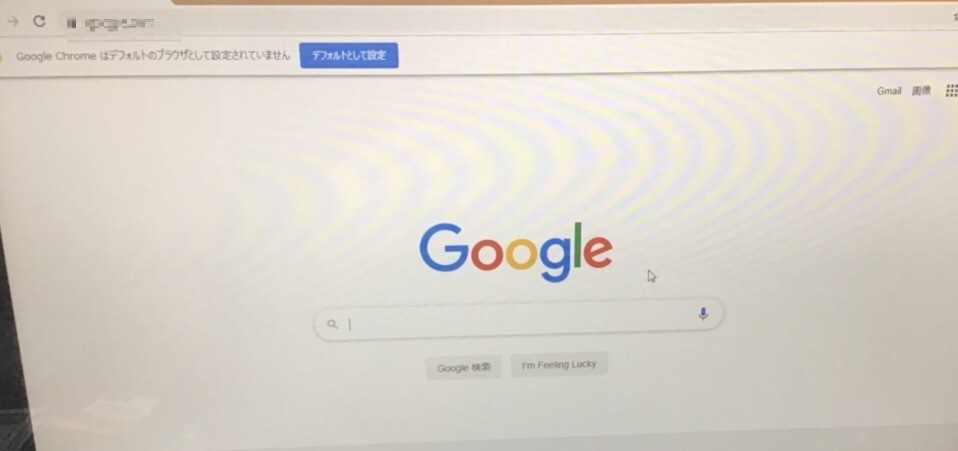
こちらの事例もインターネットが繋がらなくてお困りのお客様らかのご相談です。
診断の結果、PPPoE設定ができてなかったことが原因と判明しました。
光電話ルーターにPPPoE設定を実施。
正常にインターネットにつながることを確認しました。
修理事例の詳細はこちらのページをご確認ください。
修理事例:北海道札幌市東区 デスクトップパソコンのインターネットがつながらない/NEC Windows 10
修理事例3
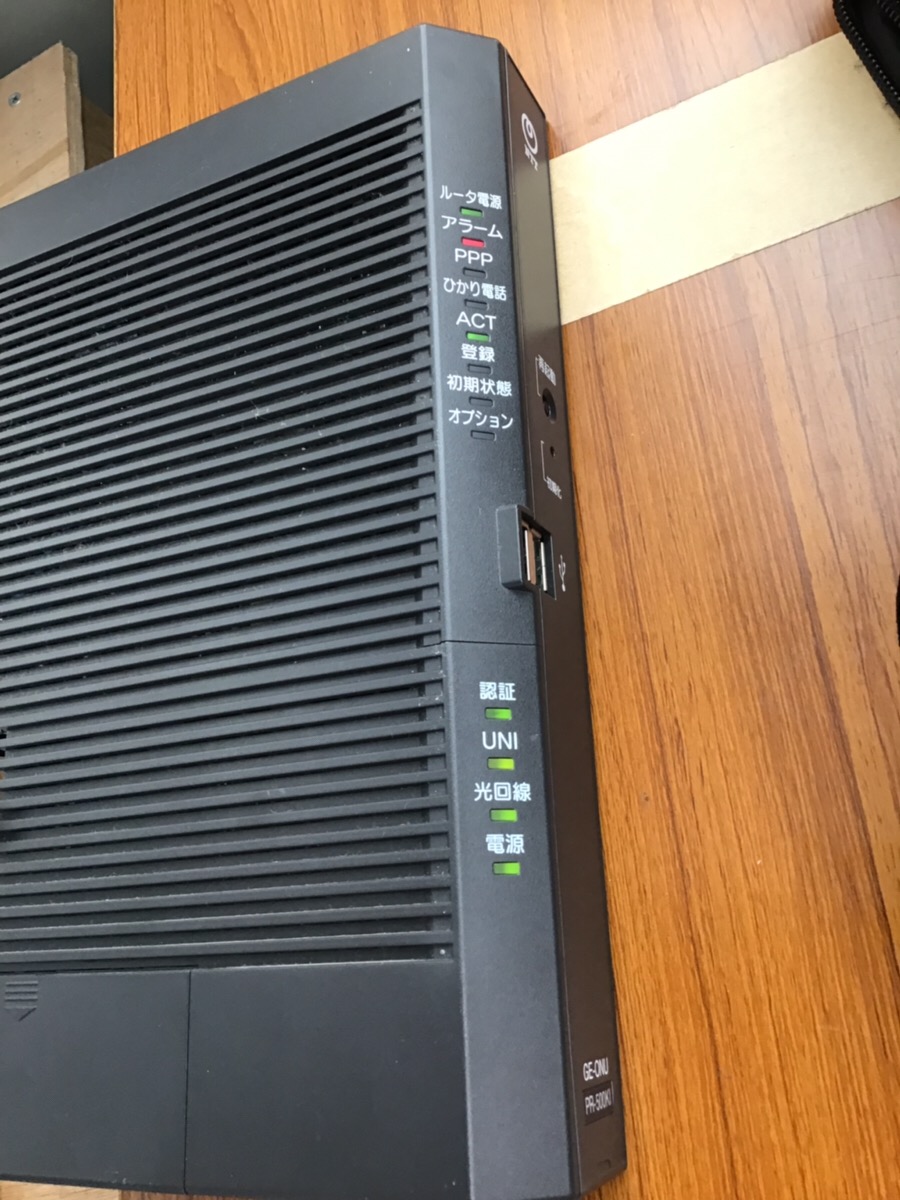
こちらの事例では同じようにインターネットに繋がらないとというトラブルで、パソコンには問題ないが職場のネットが使用できなくなってしまったとのことでした。
詳しく診断した結果、NTTの光電話対応機器の故障が原因と判断。
ご契約されている企業さまにお電話をして、光電話対応機器の交換手配をして作業完了としました。
修理事例の詳細は以下になります。
修理事例:愛知県清須市 ネットワーク機器のインターネットトラブル/NTT
このように光回線契約後に起きたトラブルもサポートさせていただきます。
同じような症状・トラブルでお困りのかたはいつでもお気軽にご相談ください。
-
1
 【初心者向け】パソコンの初期設定方法と手順を分かりやすくご紹介!
【初心者向け】パソコンの初期設定方法と手順を分かりやすくご紹介!初期設定する前にこれだけは確認しましょう どのOSの初期設定を行う場合でも、あらかじめ確認しておきたい項目がいくつかあります。まずはそのポイントからチェックして
-
2
 パソコンが黒い画面のまま停止した!Windowsが起動しない原因と対処法を解説
パソコンが黒い画面のまま停止した!Windowsが起動しない原因と対処法を解説黒い画面トラブルの原因 故障の原因は部品かWindows 「パソコンが黒い画面で固まる」というトラブルが発生してしまう原因には、大きく分けて次の2つがありま
-
3
 【初心者向け】インターネット接続の設定方法
【初心者向け】インターネット接続の設定方法パソコンを買い替えしたら設定は必要? 同じプロバイダや回線を利用していても設定は必要です パソコンを購入する際、購入店側で初期設定を行ってもらえます。初期設定と
-
4
 Wi-Fiとパソコンが繋がらない!原因と対処法を解説!
Wi-Fiとパソコンが繋がらない!原因と対処法を解説!もしかして見落としてるかも?基本として確認したい3項目 ●プロバイダ、回線業者への支払いを忘れていませんか? プロバイダや回線使用料の未納が確認された翌月から、
-
5
 【Windows】安全にデータ移行する3つの方法を解説します
【Windows】安全にデータ移行する3つの方法を解説しますパソコンのデータ移行をするための3つの方法 新しいパソコンを購入したあと、古いパソコンに保存してあるデータを移行する方法として以下の3つがあります。 ●「Wi





